Microsoft Visio – wie erfahre ich die Versionsnummer?
Gültig für: viflow (Abo | 9 | 8 | 7) | Artikel: 1892399 | Aktualisiert am 05.04.2024
viflow benötigt grundsätzlich das Programm Microsoft Visio für die Darstellung der Prozessgrafiken. Die verschiedenen viflow-Versionen benötigen teilweise andere Visio-Versionen, wobei zusätzlich wichtig ist, ob die 32- oder 64-Bit-Version von viflow verwendet wird.
Für unser Supportteam und auch für Sie bei der Installation oder bei einem Upgrade kann die eingesetzte Visio-Versionsnummer sehr wichtig sein.
So erfahren Sie, welche Visio-Version installiert ist
- Öffnen Sie das Programm Microsoft Visio.
- Klicken Sie im Visio-Menü auf Datei – Konto.
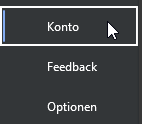
- Im rechten Bereich klicken Sie auf die Schaltfläche Info zu Visio.
 Das Fenster mit allen Informationen wird geöffnet.
Das Fenster mit allen Informationen wird geöffnet.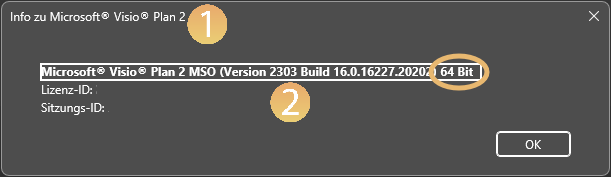 Neben der Visio-Versionsbezeichnung – hier Visio Plan 2 {{1}} – sehen Sie die Versions- und Buildnummern {{2}} – hier: 2303; 16.0 – und ob es sich um eine 32- oder 64-Bit-Version {{3}} handelt.
Neben der Visio-Versionsbezeichnung – hier Visio Plan 2 {{1}} – sehen Sie die Versions- und Buildnummern {{2}} – hier: 2303; 16.0 – und ob es sich um eine 32- oder 64-Bit-Version {{3}} handelt.
Teilen Sie diese Informationen ggf. unserem Supportteam mit.